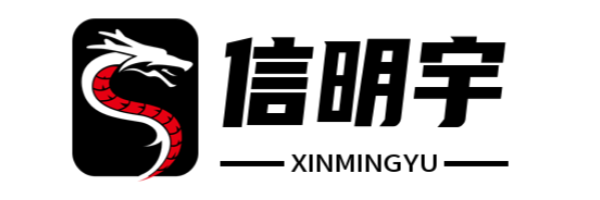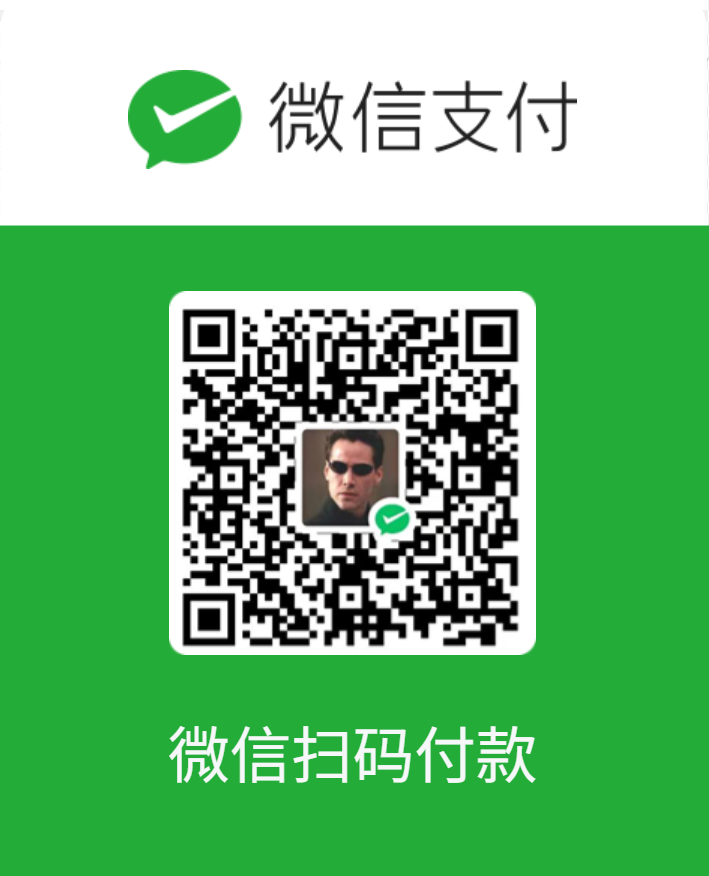文章最后更新时间:2024年03月23日
前言部分
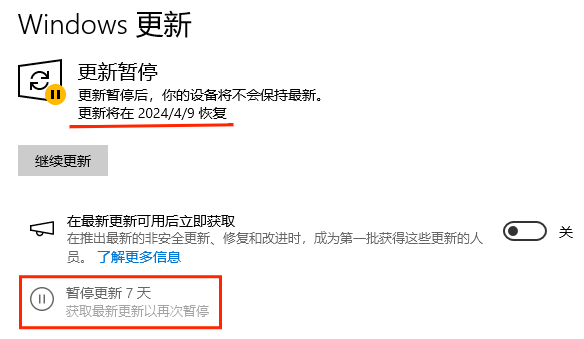
每隔一段时间,我们的电脑总会自动更新Windows系统,这是很多人不愿意看到的情况,毕竟有时候压根就没想更新。 对此,我们可以直接在Windows更新界面里手动暂停系统更新,但这样的操作最多只能暂停一个月左右。
教程部分
首先在系统搜索框内,搜索“CMD”并以管理员身份运行命令提示符。
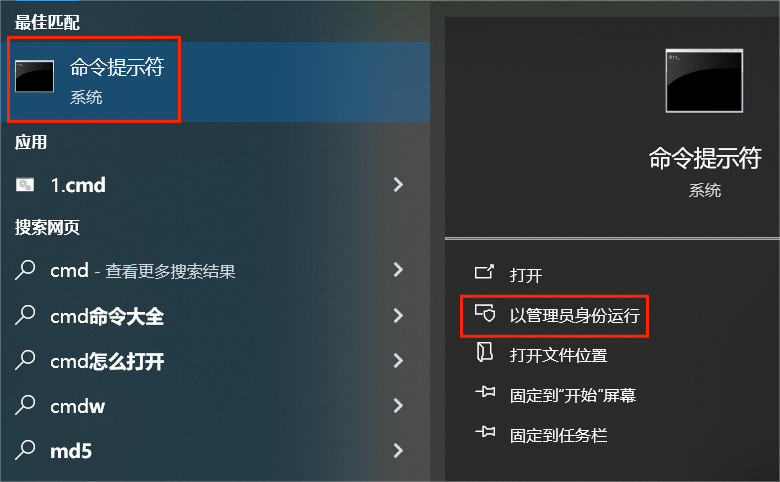
也可以直接按下Win+R键,输入“CMD”打开运行命令提示符。
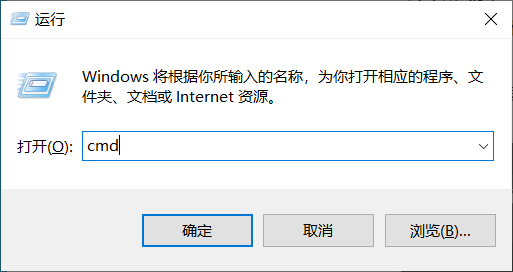
然后直接输入下面这串代码:(左右滑动查看完整代码,请确保复制完整代码,不要多复制空格)
reg add "HKEY_LOCAL_MACHINE\SOFTWARE\Microsoft\WindowsUpdate\UX\Settings" /v FlightSettingsMaxPauseDays /t reg_dword /d 36525 /f
最后按下回车键即可,当出现“操作成功完成”字样时就代表已经设置成功了。
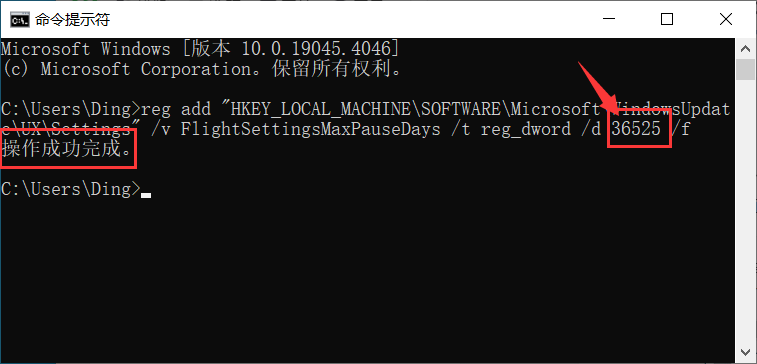
代码末尾的数字36525代表是天数,也就是100年,如果你想恢复更新,把数字换成1即可。
再回到Windows更新界面,点击暂停更新的上限就不再是一个月了,最多可以设置到100年。
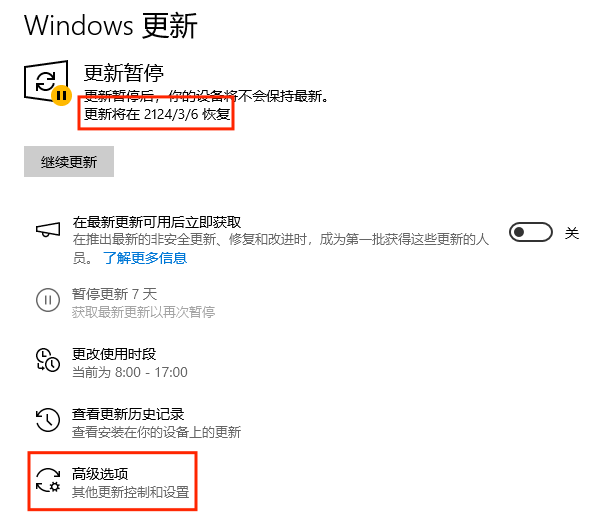
如果你嫌手动点击暂停费时费力,也可以进入“高级选项”里,在底部的暂停更新处切换到最长时间100年,直接一步到位。
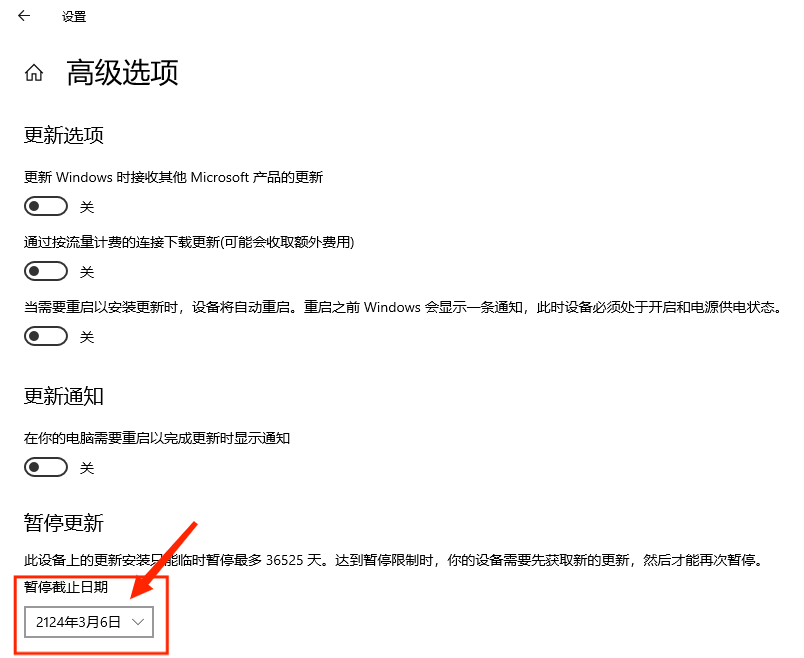
本站所有资源(包括不限于文本、图片、音频、视频、源码、程序、技术教程等)大多来自互联网,版权争议与本站无关,且本站资源仅供学习研究使用,切勿用于非法途径与商业用途,如有违规后果由用户自己承担,与本站无任何关系!通过使用本站内容随之而来的风险与本站无关,您必须在下载后的24个小时之内,从您的电脑/手机中彻底删除上述内容。如果您喜欢该程序,请支持正版软件,购买注册,得到更好的正版服务。如有侵权请联系站长进行处理谢谢!站长E-mail:3449304646@qq.com